如何调节cdr字间距?
发布时间:2021年07月19日 17:04
在cdr软件里输入完文字,由于字与字之间的距离比较紧密,看起来比较杂乱,这个时候就需要大家对文字进行排版操作了,调整完字体距离以后,整体效果就非常美观了,那么在排版时大家知道如何调节cdr字间距吗?下面是具体的调整方法,大家可以学习一下。
操作步骤如下:
1、选择文本工具打出文字
首先打开软件,我们选择文本工具打出文字。
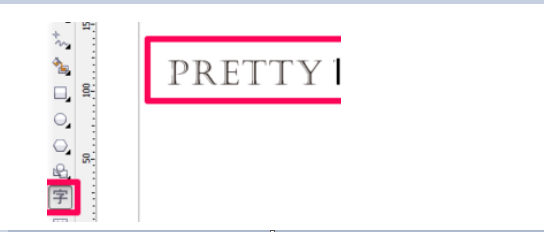
2、点选形状工具可以改变字符间距
按快捷键F10,或者直接在工具栏中点选形状工具,此时鼠标放在右下角的部位会变成十字,按住鼠标拖动就可以改变字符间距了。
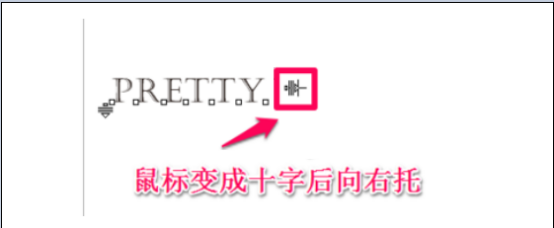
3、字符间距变大
这时大家就可以看到cdr中的字符间距已经调大了许多。
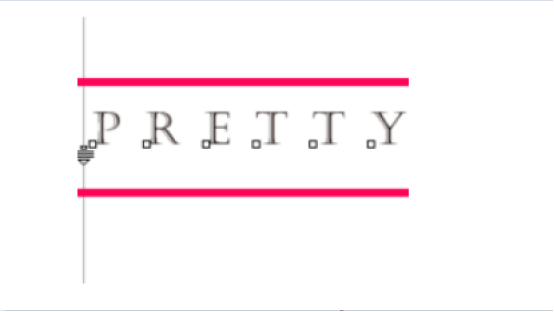
4、全选要调整的文字
或者选择文本工具,然后全选要调整的文字。
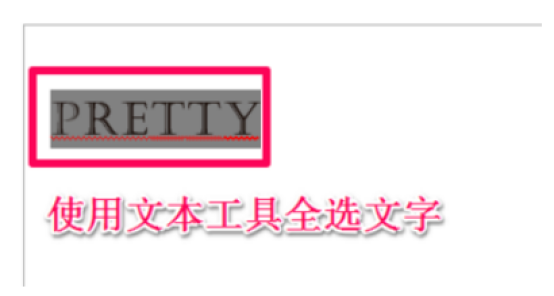
5、按Ctrl+Shift+“>”调字间距
按键盘上的Ctrl+Shift+“>”键即可调小或调大字符间距。

通过上述操作,cdr字间距就调整完成了。紧密的文字通过调整以后,字与字之间的距离就拉开了,这样看起来效果就整洁多了。在这次教程的讲解中,我们用到了快捷键的操作,大家可以刻意地去记一下快捷键命令,这样更能迅速地执行大家的指令,可以提高我们的工作效率。今天的教程就分享到这里。
本篇文章使用以下硬件型号:联想小新Air15;系统版本:win10;软件版本:CDR(X4)。




